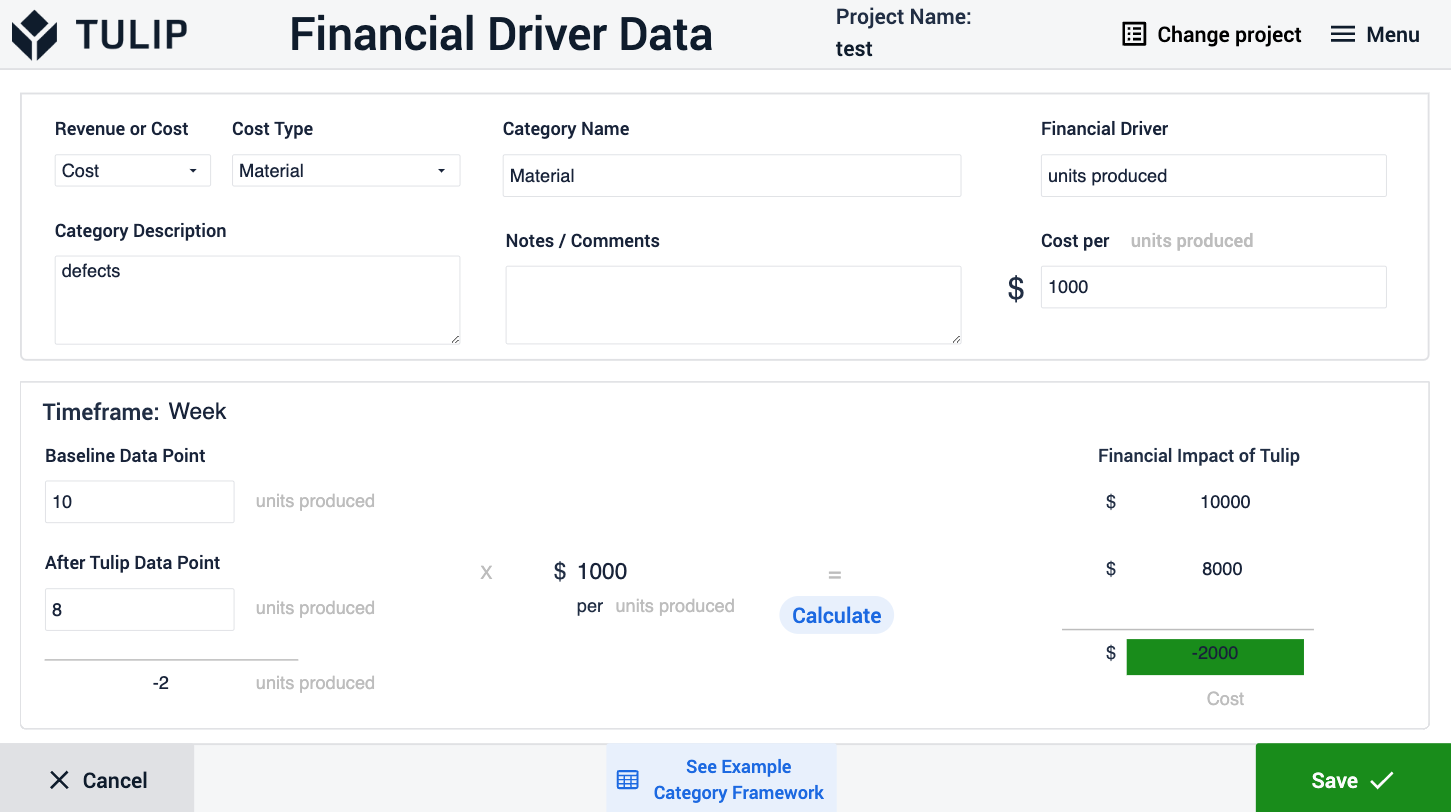To download the app, visit: Library
Ez az alkalmazás végigvezeti a felhasználókat a Tulip által a gyártási műveletekre gyakorolt vagy várható pénzügyi hatások becslésén.
Beállítás
Ennek az alkalmazásnak a használatához nincs szükség semmilyen beállításra.
Hogyan működik
- Határozza meg az összehasonlítható időszakokat a Tulip előtti "alapvonal" és a Tulip utáni állandó felhasználási időszakot az elemzés fókuszálásához.
- Gyűjtse össze a releváns, alapvető gyártási KPI adatokat (pl. gyártott egységek, hibák száma, első lépés hozama).
- Kövesse az alkalmazásban található utasításokat a Tulip által érintett összes pénzügyi kategória adatainak beviteléhez.
- Tekintse át a kimeneteket, és ennek megfelelően igazítsa ki az adatokat
Használt táblázatok
(Pénzügyi hatás) Projektek - Ez a táblázat tárolja a projektre vonatkozó alapvető információkat(Pénzügyi hatás) Kategória adatok - Ez a táblázat tárolja a projektekkel kapcsolatos költség- vagy bevételi információkat.
Alkalmazás szerkezete
A felhasználók választhatnak, hogy egy meglévő projektet töltenek be, vagy új projektet hoznak létre. Egy meglévő projekt kiválasztása közvetlenül a projekt kezdőlépcsőjére navigálja a felhasználót.Új projekt létrehozásához a felhasználóknak meg kell adniuk a projekt nevét, és ki kell választaniuk az Analysis időkeretet az előre meghatározott listából. Az alkalmazás ellenőrzi, hogy a megadott projektnév létezik-e a táblázatban, és visszajelzést ad a felhasználóknak, ha a megadott név már létezik. Az alkalmazás azt is megakadályozza, hogy a felhasználók az összes szükséges információ kitöltése nélkül hozzanak létre egy projektet.Ha a kiválasztott időkeret nap, az alkalmazás átnavigálja a felhasználókat a termelési napok lépéshez, ahol a felhasználóknak hozzá kell adniuk az éves termelési napok számát.
A projekt kezdőlépcsőjén a felhasználók két táblázatba rendezve megtekinthetik az összes információt: bevétel és költség. a felhasználók új adatokat adhatnak hozzá, törölhetik a kiválasztott adatokat vagy módosíthatják azokat. A Projekt módosítása gombra kattintva a felhasználó a betöltési vagy létrehozási lépésre navigál. erről a lépésről a felhasználók olyan lépésekhez navigálhatnak, ahol a vízesésdiagramokat és a részletes összefoglalót láthatják. a vízesésdiagram a pénzügyi vagy mennyiségi adatok vizuális ábrázolása, amely az egymás után bevezetett pozitív vagy negatív értékek kumulatív hatását szemlélteti. Ez a fajta diagram egy kiindulási érték áramlását mutatja be egy sor közbenső összeadáson vagy kivonáson keresztül, amely végül egy végső végösszeghez vezet. A vízesésdiagram értékes a folyamat egyes elemeinek hozzájárulásának bemutatására, így különösen hasznos a pénzügyi elemzés, a költségvetés-tervezés és a teljesítményértékelés során.
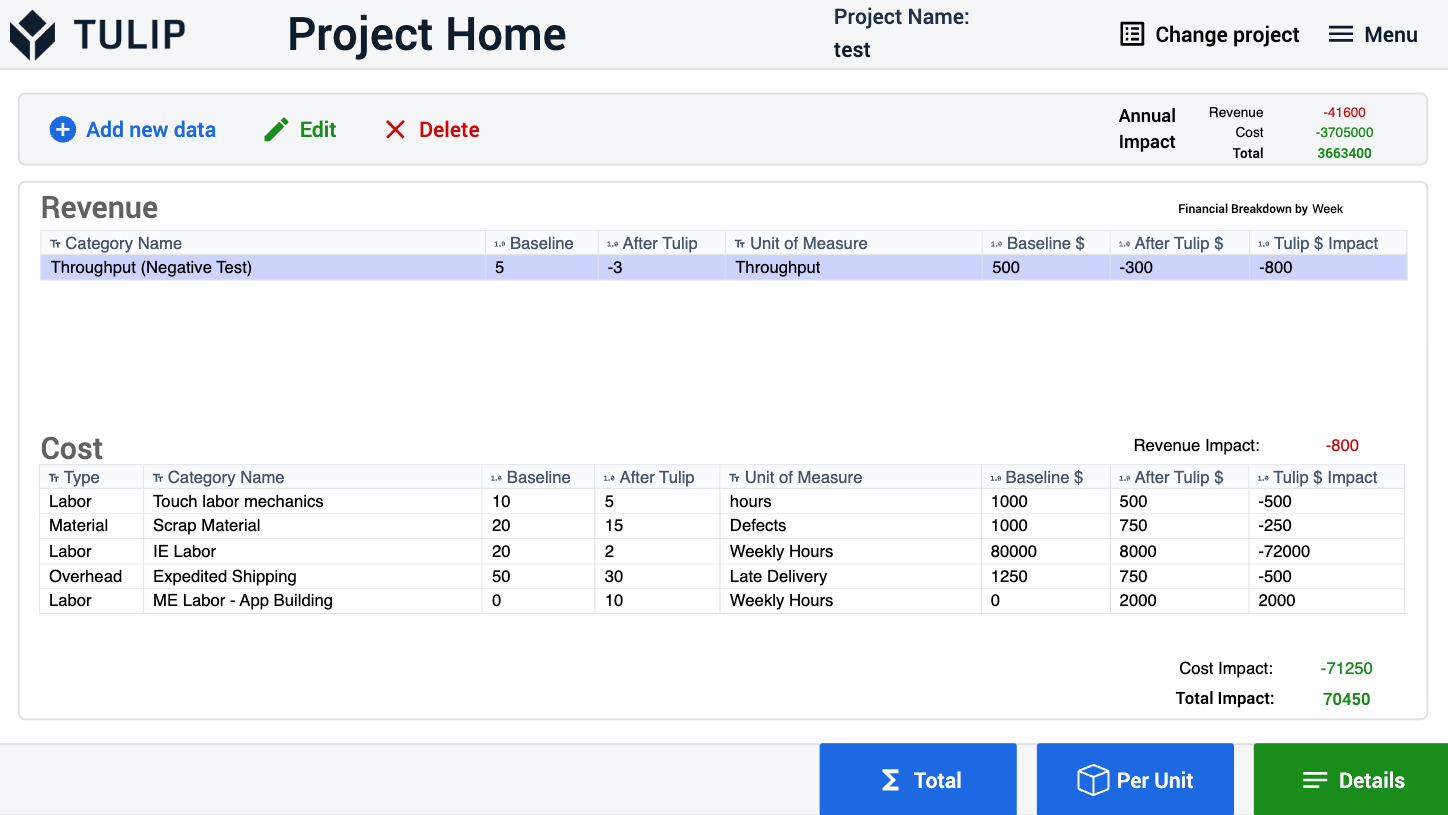
Új adatok létrehozása
Először a felhasználóknak ki kell választaniuk, hogy költséget vagy bevételt kívánnak-e létrehozni. Ha a kiválasztott típus költség, az alkalmazás a Költségtípus lépéshez navigál, ahol a felhasználók kiválaszthatják a költség típusát. Bevétel esetén az alkalmazás a kategória leírása lépéshez navigál.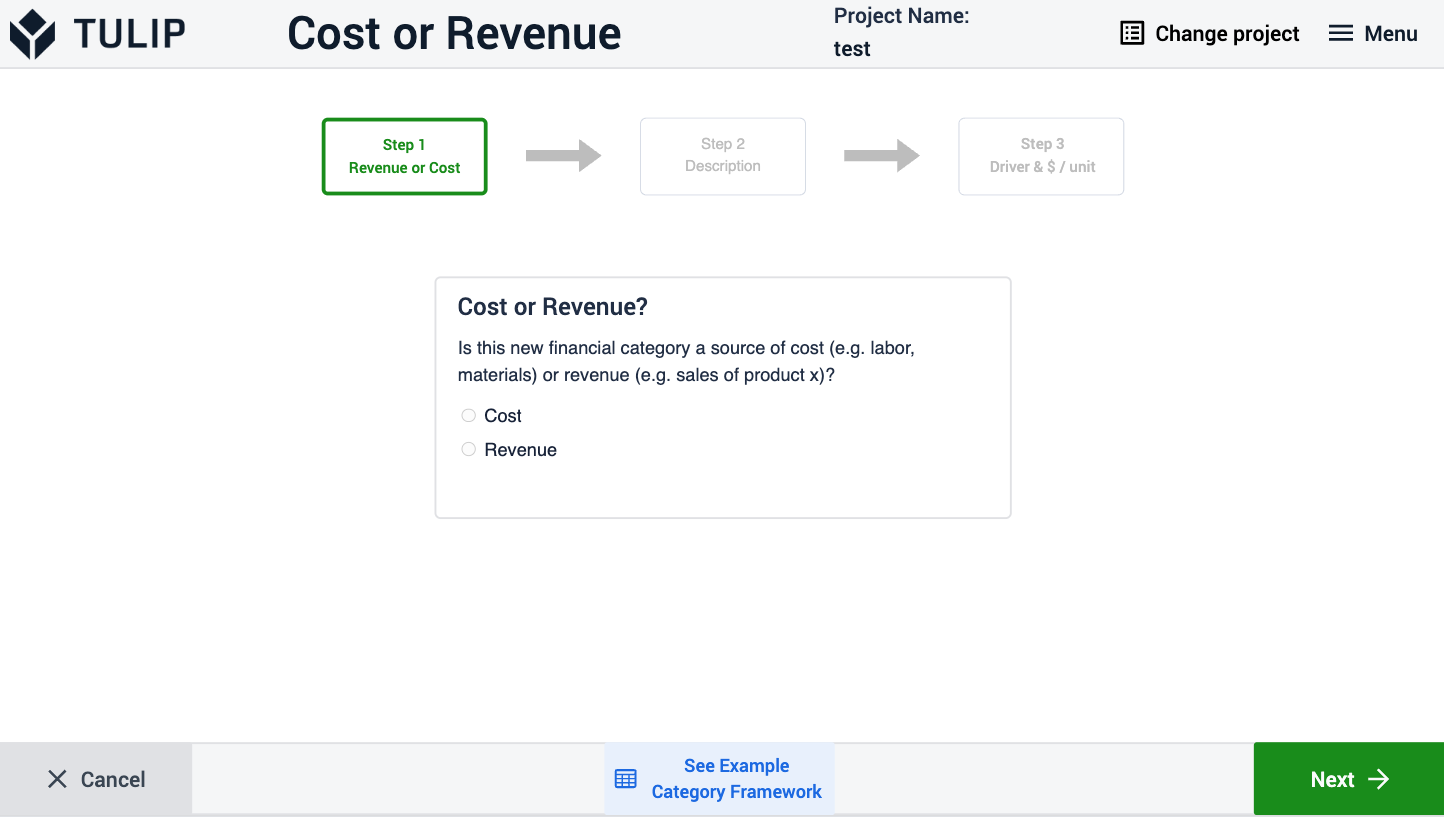
A kategória leírása lépésben a felhasználóknak ki kell tölteniük az összes mezőt, mielőtt a következő lépésre lépnének.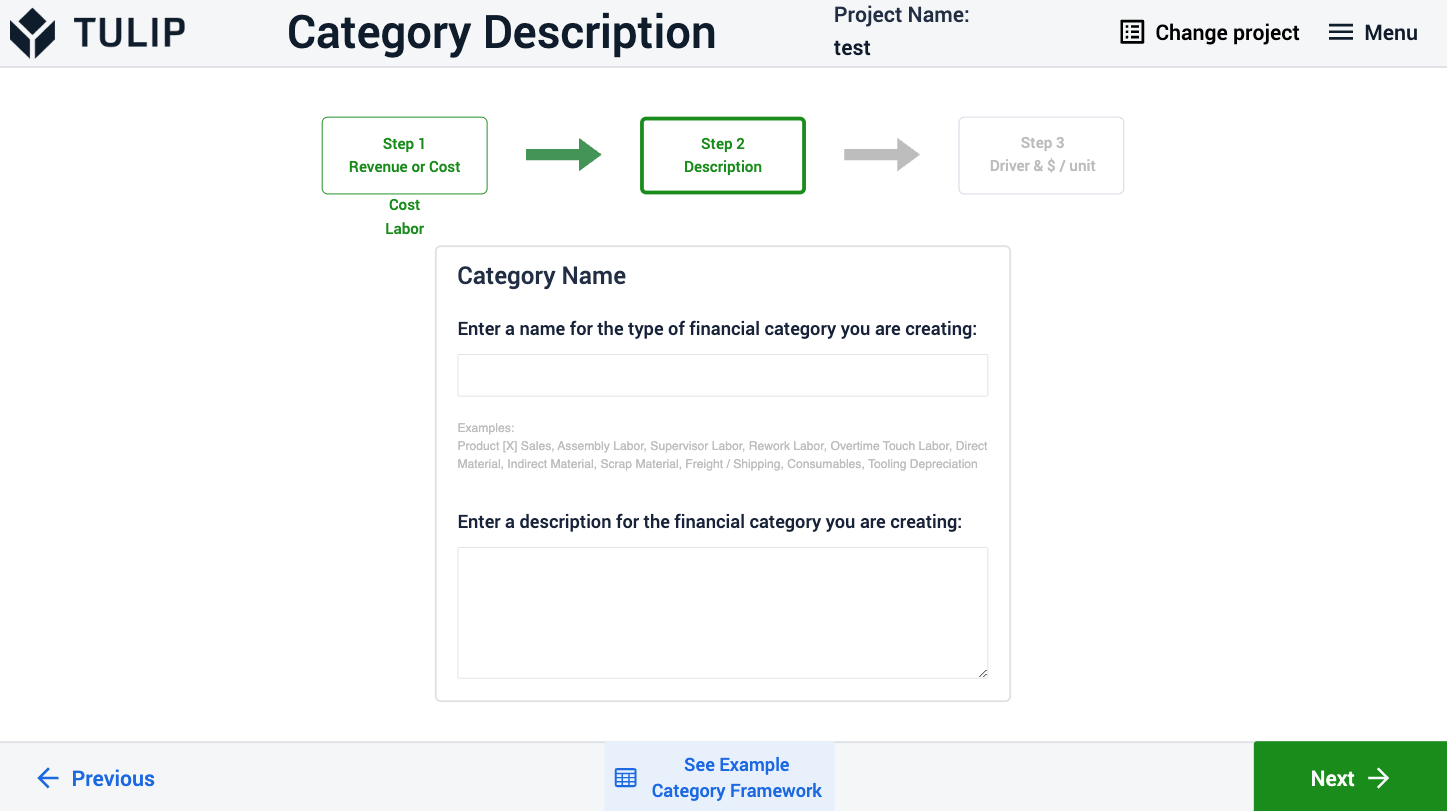
A vezető és az átváltási arány lépésben a pénzügyi vezető és az átváltási arány kötelezően kitöltendő mezők, míg a megjegyzések/kommentárok opcionálisak. A megjegyzések mező kitöltésének elmulasztása nem akadályozza meg a felhasználókat a következő lépésre való továbblépésben.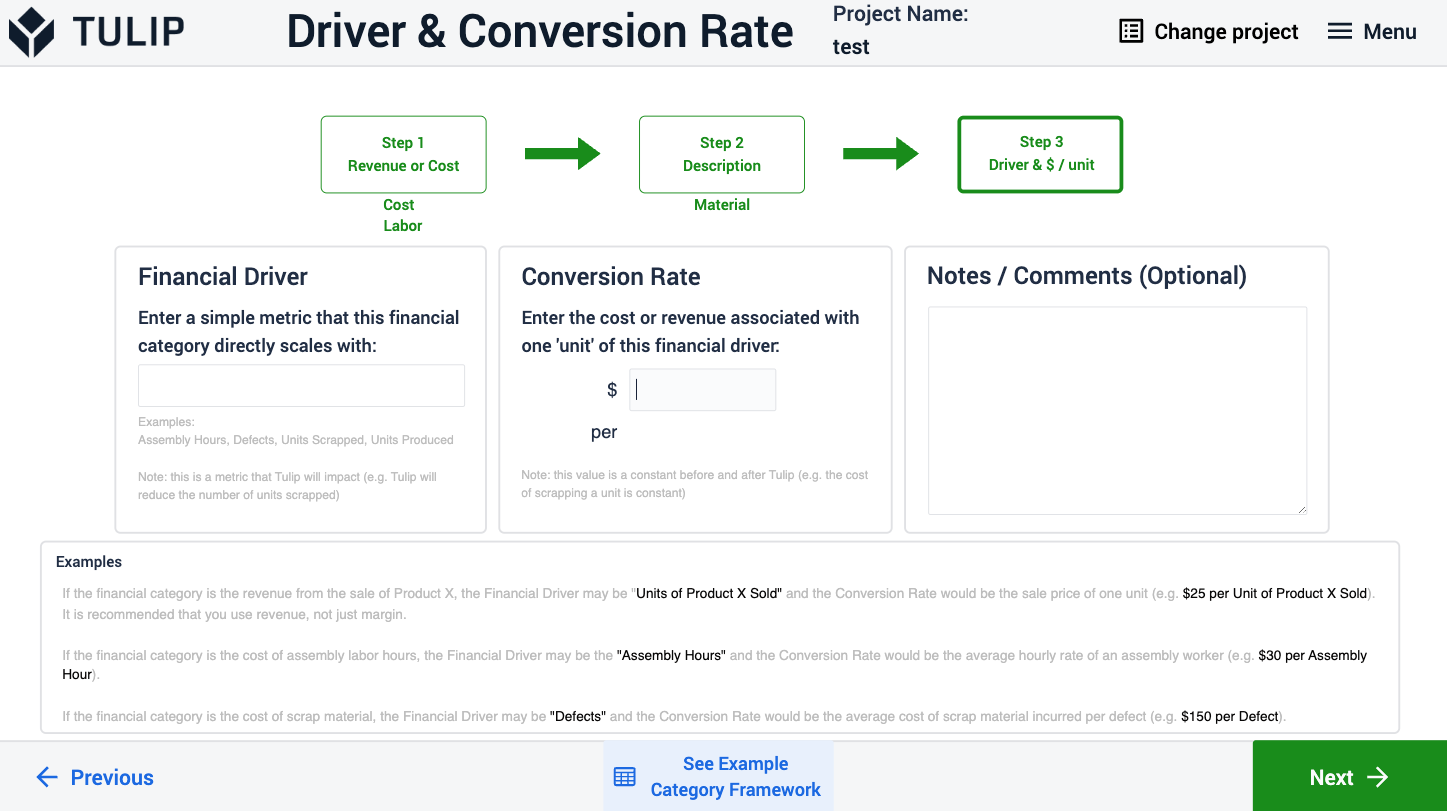
Ennél a lépésnél a lépés felső részét a felhasználók által az előző lépésekben megadott adatok alapján töltik ki. A felhasználók módosíthatják ezeket az adatokat, ha a projekt kezdőlépésén kiválasztanak egy sort, és az adatok szerkesztése gombra kattintanak, amely szintén erre a lépésre navigál. miután a felhasználók módosították az alapadatpont mezőt vagy a tulipán utáni adatpont mezőt, a pénzügyi hatás megtekintéséhez a felhasználók megnyomhatják az enter gombot vagy a Számítás gombra kattinthatnak. Ha minden adatot beállítottak, a felhasználók a Mentés gombra kattintva elmenthetik azt, és visszanavigálhatnak a projekt kezdőlépcsőjére.